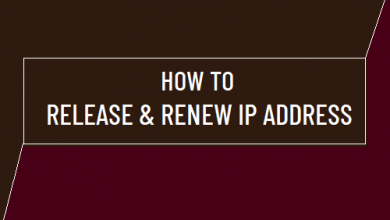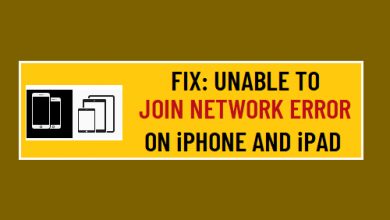Как исправить зависание iPhone на логотипе Apple
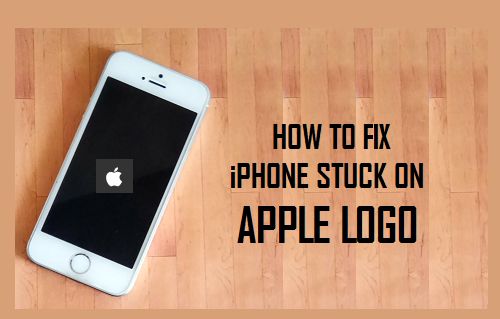
[ad_1]
Проблема с застреванием iPhone на логотипе Apple может возникнуть по разным причинам. Ниже вы найдете шаги по устранению этой проблемы на iPhone или iPad.
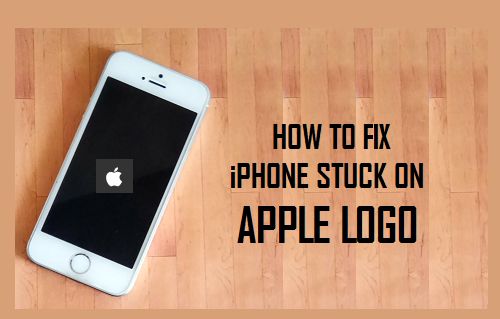
iPhone застрял на логотипе Apple
Когда вы запускаете iPhone, он запускает свой процессор, проверяет свою память и убеждается, что все его внутренние компоненты находятся в рабочем состоянии.
Пока эти действия выполняются в фоновом режиме, iPhone продолжает отображать белый логотип Apple до тех пор, пока все эти обязательные фоновые действия не будут завершены.
Если iPhone не может завершить свои действия при запуске, он будет продолжать отображать белый логотип Apple и может не выйти из этого экрана.
Это может произойти по разным причинам, начиная от зависших программ, поврежденных системных файлов и заканчивая аппаратными проблемами.
1. Аппаратный сброс iPhone
Если вам повезет, ваш iPhone может исчезнуть с экрана с логотипом Apple после аппаратного сброса.
iPhone 6/6S и более ранние модели: Нажмите и удерживайте Домой + Сила кнопки, пока Логотип Apple исчезает и снова появляется (отпустите кнопки, когда снова появится логотип Apple)
iPhone 7/7 плюс/8/8 плюс: Нажмите и удерживайте Сила + Звук тише кнопки, пока Логотип Apple исчезает и вновь появляется.
Айфон Х: Нажмите и отпустите кнопку Увеличить громкость кнопку > нажмите и отпустите кнопку Звук тише кнопку >, затем нажмите и удерживайте боковую кнопку (ВКЛ/ВЫКЛ), пока снова не появится логотип Apple.

2. Используйте безопасный режим, чтобы исправить зависание iPhone на логотипе Apple
Этот метод подходит, если ваш iPhone застрял на логотипе Apple после установки стороннего приложения или во время или после попытки джейлбрейка.
Если ваш iPhone застрял на белом экране с логотипом Apple, выполните следующие действия, чтобы запустить iPhone в безопасном режиме.
2.1. Выключить iPhone
iPhone 8/8 Plus, iPhone X и новее: Нажмите и удерживайте Звук тише и Боковая кнопка (ON/OFF), пока не появится опция Slide to Power OFF. Перетащите Слайдер чтобы ВЫКЛЮЧИТЬ iPhone.
iPhone 7/7 Плюс: Нажмите и удерживайте Боковая кнопка (ON/OFF), пока не появится ползунок Power OFF. Перетащите ползунок, чтобы выключить iPhone.
iPhone 6/6s/5/5s и более ранние версии: Нажмите и удерживайте кнопку Сила кнопку (ON/OFF), пока не появится экран Slide to Power OFF. Перетащите Слайдер для ВЫКЛЮЧЕНИЯ iPhone.

2.2. Войдите в безопасный режим
Нажмите и удерживайте кнопку Кнопка питания, пока он не начнется с логотипа Apple > отпустите Сила кнопку, как только вы увидите логотип Apple, и сразу же нажмите и удерживайте кнопку Увеличить громкость кнопка.
Продолжайте удерживать Увеличить громкость кнопку, пока iPhone не загрузится в безопасном режиме.
2.3 Удаление сторонних приложений
Когда iPhone находится в безопасном режиме, удалите самые последние сторонние приложения, установленные на вашем устройстве, и Начать сначала ваш айфон.
3. Используйте режим восстановления
Если проблема связана с поврежденным программным обеспечением и системными файлами, вы сможете решить проблему, переведя iPhone в режим восстановления.
После того, как вы принудительно переведете iPhone в режим восстановления, iTunes предоставит вам возможность стереть все данные на вашем устройстве и переустановить последнюю версию программного обеспечения iOS.
Шаги для входа в режим восстановления различаются в зависимости от модели вашего iPhone, и их можно найти в этом руководстве: Как перевести iPhone в режим восстановления.
4. Используйте режим DFU, чтобы исправить зависание iPhone на логотипе Apple
Режим DFU стирает все данные на вашем iPhone и переустанавливает как программное обеспечение iOS, так и прошивку на вашем устройстве.
Шаги для входа в режим DFU различаются в зависимости от модели вашего iPhone, и вы можете обратиться к этому руководству за пошаговыми инструкциями: Как войти в режим DFU на iPhone.
После входа в режим DFU вы сможете настроить свой iPhone как новое устройство или восстановить iPhone, используя стабильную резервную копию.
- Как сэкономить заряд батареи на iPhone
- Как узнать, заблокировал ли кто-то ваш номер на iPhone
[ad_2]